워드프레스 사이트를 초기화시켜야 하는 상황이 있습니다. 가령, 테스트로 사이트를 만들어 만져보다가 사이트가 꼬이게 되면 모든 데이터를 삭제하여 초기 상태로 되돌리고 싶을 때가 있습니다. 정석적인 방법은 사이트를 삭제한 후에 다시 워드프레스를 설치하는 것입니다. 이 방법이 클린한 방법으로 권장됩니다. 삭제한 후에 다시 설치하는 것이 귀찮은 경우에는 WP Reset 플러그인을 사용하여 사이트를 초기화할 수 있습니다.
멀티사이트 네트워크 내의 특정 사이트를 초기화하려는 경우 WP Reset을 사용하면 멀티사이트 전체가 에러가 발생하므로 멀티사이트에서는 이 플러그인을 사용하지 마시기 바랍니다.
워드프레스 WP Reset 플러그인
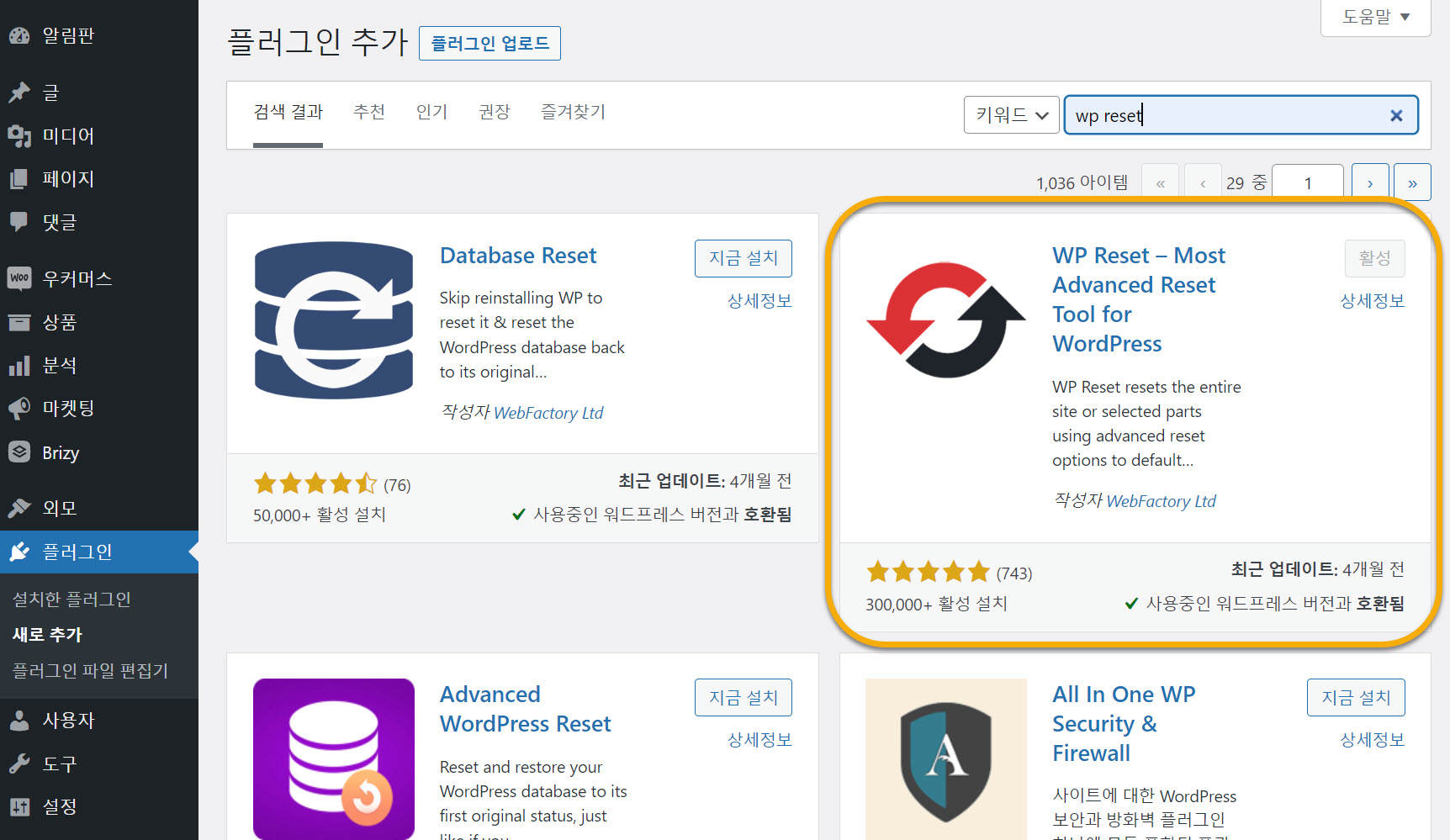
WP Reset은 파일들을 수정하지 않고 기본 설치 값으로 사이트의 DB를 초기화하는 워드프레스 플러그인입니다. 이 플러그인은 모든 커스터마이제이션 및 콘텐츠를 삭제합니다.
이 플러그인은 현재 30만 개가 넘는 워드프레스 사이트에 설치되어 활성화되어 있으며 워드프레스 알림판의 플러그인 > 새로 추가에서 'wp reset'으로 검색하여 설치할 수 있습니다.
워드프레스 사이트 초기화하기
워드프레스 사이트를 초기 상태로 되돌리고 싶은 경우 WP Reset과 같은 플러그인을 사용하면 편리합니다. 하지만 이 방법보다는 가능한 경우, 데이터와 DB를 모두 삭제한 후에 다시 워드프레스를 설치하는 것이 가장 깔끔합니다. 카페24 등 일부 호스팅에서는 계정 초기화 기능을 제공하기도 합니다. 계정 초기화 기능이 제공된다면 계정 초기화 옵션을 사용하여 계정을 초기화한 후에 다시 워드프레스를 설치할 수 있습니다.
다른 방법으로, UpdraftPlus와 같은 백업 플러그인을 사용하여 백업한 것이 있다면 백업본으로 원하는 시점으로 되돌리는 것도 편리합니다.
빠르게 워드프레스 사이트를 초기 설치 사이트로 되돌리고 싶은 경우에 WP Reset을 사용할 수 있습니다.
WP Reset으로 사이트를 초기화하려는 경우, 플러그인을 설치하고 활성화한 다음, 도구 > WP Reset으로 이동합니다. 하단의 Site Reset 섹션에서 초기화할 수 있습니다.
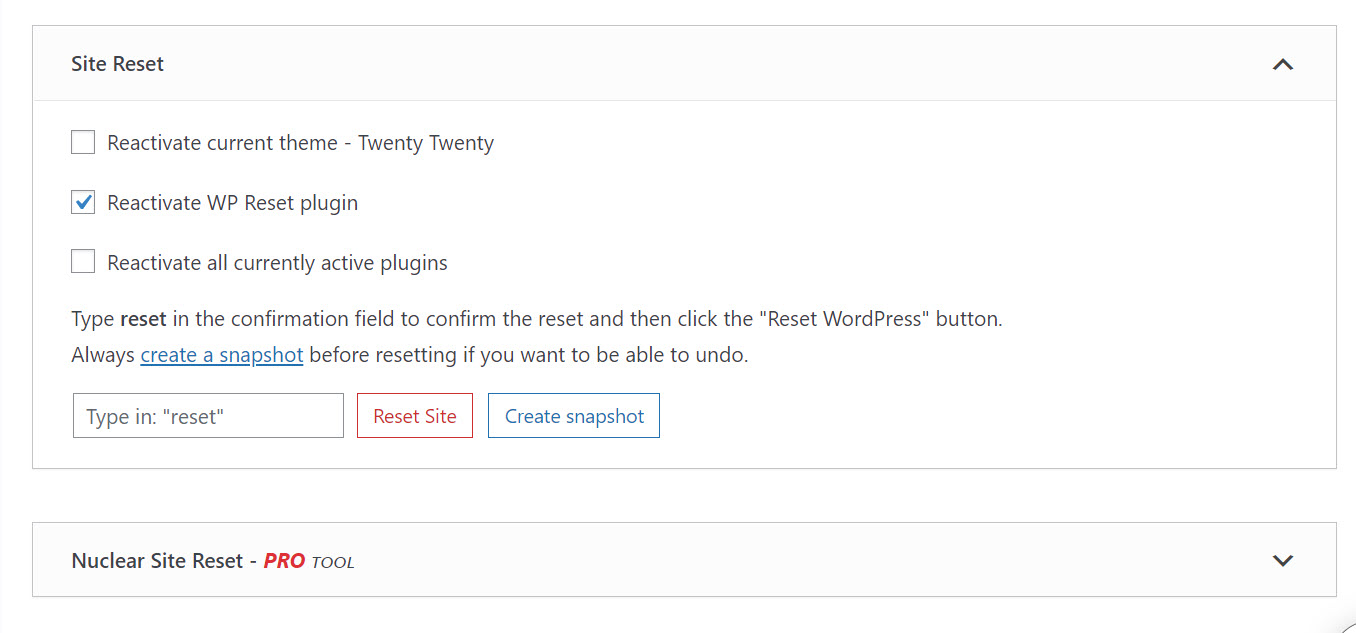
무료 버전에서는 몇 가지 옵션이 제공됩니다. Type in: "reset" 상자에 reset을 입력하고 Reset Site 버튼을 클릭하면 사이트가 초기화됩니다. 이 작업을 수행하면 되돌릴 수 없고 사이트를 복구할 수 없으므로 먼저 백업을 하는 것이 좋습니다. Create snapshot 버튼을 클릭하여 스냅샷을 생성할 수 있습니다.
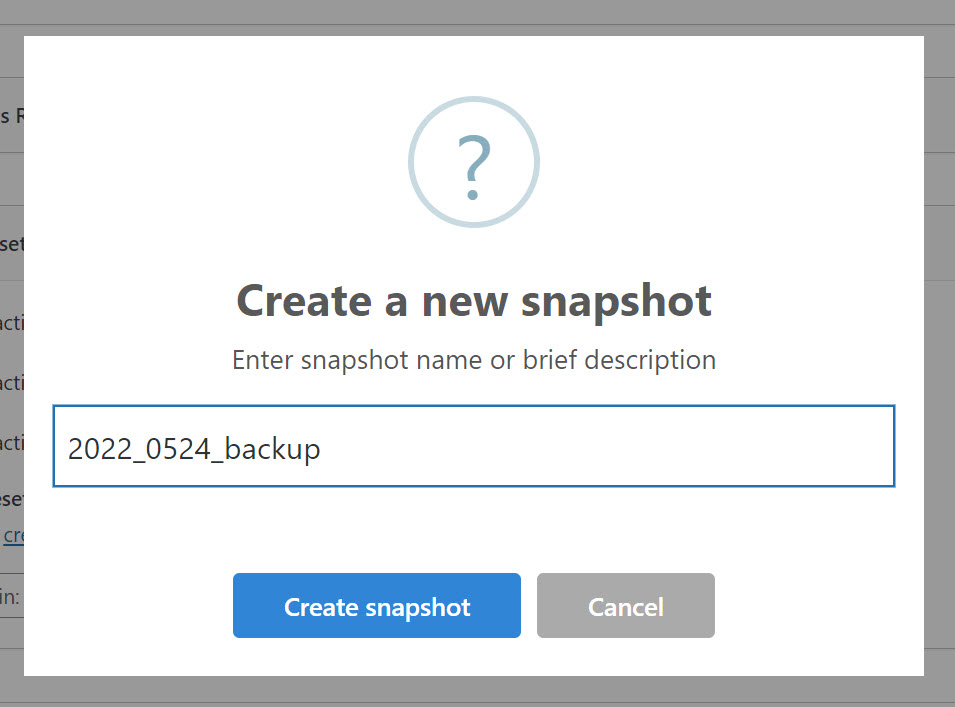
저는 UpdraftPlus라는 플러그인을 사용하여 주로 백업본을 만드는 편입니다. 웹호스팅에서 자동 백업 파일을 제공하는 경우에는 백업본을 만들 필요가 없지만 백업본을 만들어 다운로드해놓으면 조금 더 안심할 수 있을 것입니다.
생성한 스냅샷은 Snapshots 탭에서 확인할 수 있습니다.
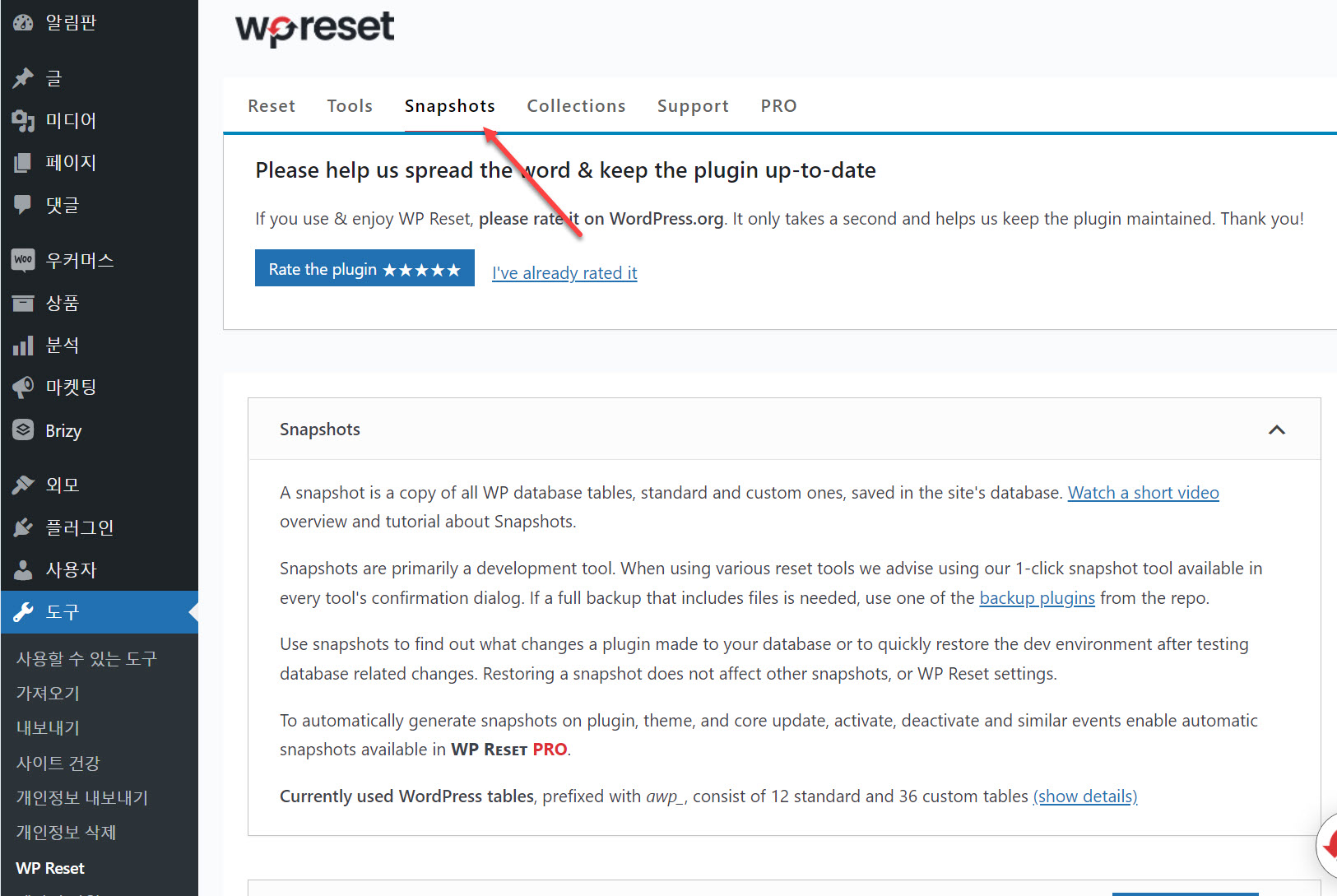
스냅샷으로 사이트를 복원하려면 Actions 드롭다운에서 Restore snapshot을 선택하여 사이트를 복구할 수 있습니다.
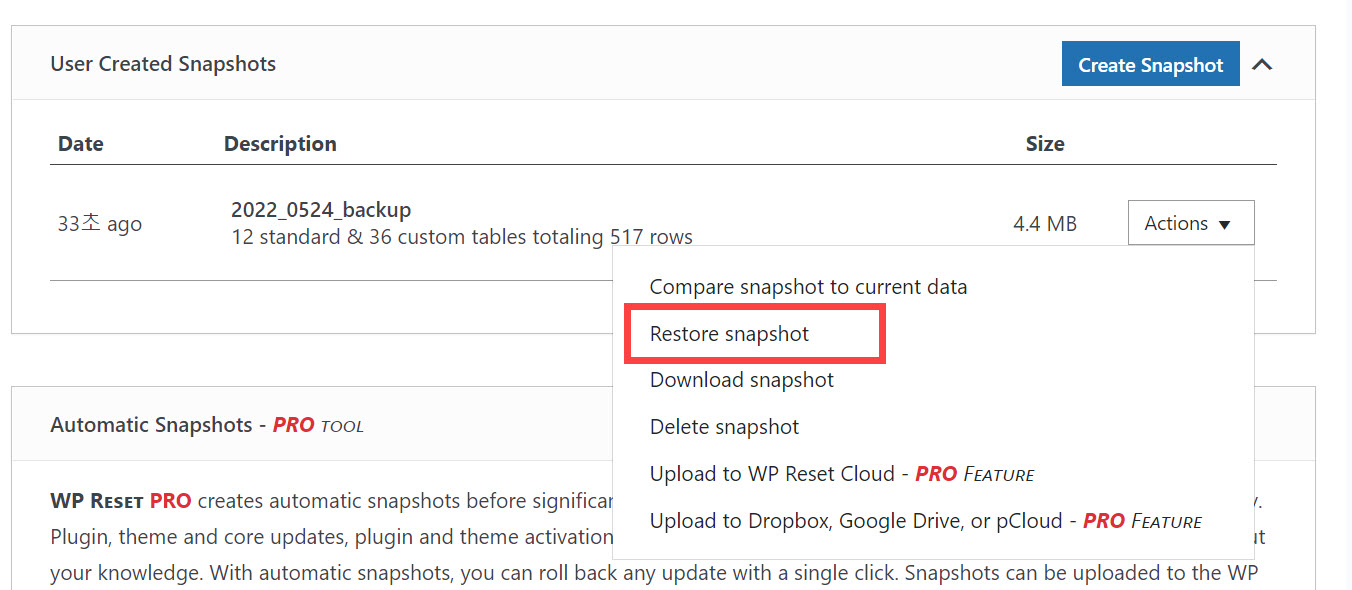
[경고*WP Reset을 사용하여 사이트를 초기화하려는 경우 전체 사이트를 백업하는 것을 고려하시기 바랍니다. 초기화를 실시하게 되면 모든 사용자 데이터가 사라지며 복구가 불가능하게 됩니다.*]
WP Reset 플러그인의 멀티사이트 호환성
WP Reset 플러그인을 사용하여 멀티사이트로 구성된 사이트 중 하나를 초기화하려고 시도하면 사이트 전체가 먹통이 될 수 있습니다.
별생각 없이 WP Reset을 멀티사이트 내의 한 하위 사이트에서 활성화하여 사이트 초기화를 시도했는데, 초기화 후에 데이터베이스 연결 오류가 발생하면서 멀티사이트의 모든 사이트에 접속할 수 없는 문제가 발생했습니다.

WP Reset을 사용하여 초기화하면 DB 테이블을 삭제하게 되는데, 멀티사이트 구성과 관련된 테이블들이 삭제되면서 이런 현상이 발생하는 것 같습니다.
이 문제가 발생하면 백업본으로 사이트를 복구해야 합니다. 멀티사이트의 경우 플러그인으로 백업본을 만들어놓은 경우 조금 번거로운 과정을 거쳐야 합니다. 여러 차례 복구 시도 끝에 "phpMyAdmin에 접속하여 멀티사이트와 관련된 모든 DB 테이블을 삭제하고, 백업해놓은 DB를 업로드"하는 방식이 가장 확실하고 간단한 복원 방법인 것 같습니다. 백업본이 없다면 사이트를 살리는 것이 쉽지 않을 수 있습니다. 백업본이 없다면 삭제된 DB 테이블을 확인하여 직접 만들어야 할 것 같은데, 간단치 않아 보입니다.
phpMyAdmin 접속 방법을 모르는 경우에는 웹호스팅 담당자나 서버 관리자에게 문의하면 안내를 받을 수 있을 것입니다. 블루호스트(Bluehost)를 이용하는 경우 다음 글을 참고해보세요:
해외호스팅 블루호스트에서 phpMyAdmin에 접속하는 방법
홈페이지 제작 또는 관리 작업을 하다 보면 데이터베이스(Database)에 접속해야 하는 할 때가 있습니다. 해외호스팅인 블루호스트(Bluehost)에서는 블루호스트 계정에 로그인하여 phpMyAdmin 클라이언
avada.tistory.com
참고
https://avada.tistory.com/2617
워드프레스 관리자 메뉴 복구(테마, 플러그인, 도구 등의 메뉴 복원)
워드프레스 사이트를 관리하려면 관리자 계정으로 로그인해야 합니다. 간혹 관리자 사용자로 로그인해도 외모나 테마, 플러그인, 설정, 도구, 사용자 등의 메뉴가 표시되지 않는다고 하시는 분
avada.tistory.com
https://avada.tistory.com/2627
엘리멘터(Elementor)로 커스텀 로그인 페이지 만들기
인기 워드프레스 페이지 빌더인 엘리멘터(Elmentor)는 코딩 지식이 없어도 사이트를 쉽게 만들 수 있습니다. 워드프레스 점유율이 현재 43%에 달하고 있는데, 엘리멘터 덕분에 워드프레스 사용자가
avada.tistory.com

